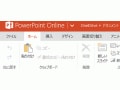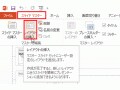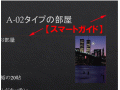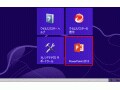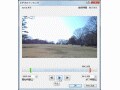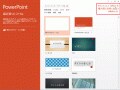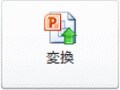パワーポイントの使い方ガイド井上 香緒里
いのうえ かおりテクニカルライターとして、PowerPointを中心にIT書籍や雑誌で執筆多数。2007年~2015年にマイクロソフトのMVPアワード受賞。
ガイド記事一覧
Web上で無料のPowerPointOnlineを利用する
PowerPointのファイルをWeb上のOneDriveに保存しておくと、外出先のパソコン、タブレットなどからPowerPointを表示・編集できます。Web上で無料で使えるPowerPointOnlineの使い方をマスターしましょう。
掲載日:2014年05月25日パワーポイント(PowerPoint)の使い方パワポ2013のスポイトでスライド上の色をコピーする
スライドに挿入した写真やロゴ画像と同じ色で、図形や文字を塗りつぶしたいときは、PowerPoint2013の「スポイト」機能を使います。そうすると、まったく同じ色で目的の図形や文字を塗りつぶすことができます。
掲載日:2014年03月25日パワーポイント(PowerPoint)の使い方パワポのスライドマスター再入門(活用編)
PowerPointの「スライドマスター」は、スライドの書式をまとめて変更したり、すべてのスライドにロゴ画像を入れるためだけのものではありません。スライドマスターを使うと、PowerPointに用意されていないオリジナルのレイアウトを作成したり、複数のテーマを管理することができます。
掲載日:2014年02月25日パワーポイント(PowerPoint)の使い方「スマートガイド」を使って効率よく画像を配置する
「スマートガイド」を目安にすると、イラストや図形などをスライドに効率よく配置できます。スマートガイドの特徴と利用方法を知りましょう。
掲載日:2013年09月25日パワーポイント(PowerPoint)の使い方PowerPoint2013のワードアートで作る写真の切り抜き
PowerPoint2013の「図形の結合」機能を使うと、ワードアートの文字と写真を合体させた切り抜き文字を作成できます。この機能はPowerPoint2010以前のバージョンでは操作できません。
掲載日:2013年07月25日パワーポイント(PowerPoint)の使い方Windows8でPowerPoint2013を起動する4つの方法
Windows8には「スタート」ボタンがありません。Windows8が搭載されたパソコンでPowerPoint2013を起動する方法を正しく覚えましょう。素早く起動するためのテクニックも解説します。
掲載日:2013年06月25日パワーポイント(PowerPoint)の使い方スライドに入れた動画にわかりやすい表紙を付ける
スライドに挿入した動画に表紙を付けると、動画を再生していないときでも、内容をイメージできます。また、印刷物を持ち帰ったときに、動画の内容を思い出しやすくなります。
掲載日:2013年05月25日パワーポイント(PowerPoint)の使い方スライドに短い動画を入れて聞き手の心をつかむ
プレゼンテーションで動画が再生されると、聞き手の注目を集められます。ただし、動画を使うときは再生時間がポイント! PowerPointのトリミングの機能を使って動画を適切な長さに編集してから使いましょう。
掲載日:2013年04月25日パワーポイント(PowerPoint)の使い方PowerPoint2013をMicrosoftアカウントで使いこなす
2013年2月7日に発売されたPowerPoint2013。Microsoftアカウントでサインインすると、これまでとは違った便利な使い方が可能になります。MicrosoftアカウントでPowerPoint2013を使うメリットを解説します。
掲載日:2013年03月25日パワーポイント(PowerPoint)の使い方97-2003形式のファイルを最新バージョンに変換する
PowerPoint2003以前のファイルをPowerPoint2013/2010/2007で開くと「互換モード」と表示されます。これは、使える機能が制限されたモードです。PowerPoint2013/2010/2007のすべての機能が使えるように変換してから利用しましょう。
掲載日:2013年02月25日パワーポイント(PowerPoint)の使い方
その道のプロ・専門家約900人
起用ガイドが決まっていない方はこちら